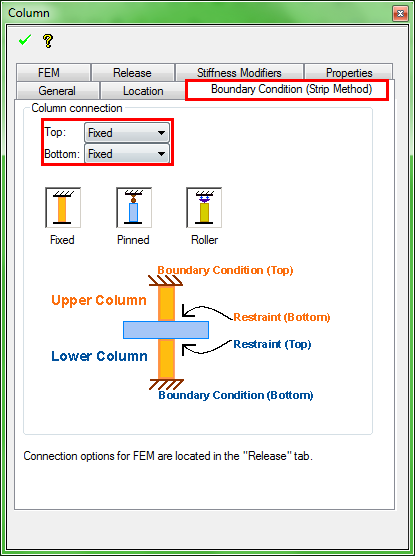CÁC BƯỚC MÔ HÌNH ADAPT- Builder 2015
Bước 1: Import mô hình từ Autocad.
Vào menu File ⇒ Import ⇒ DWG/DXF.
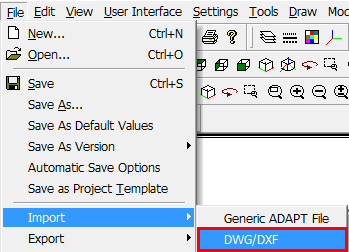
Chọn đường dẫn đến vị trí lưu File, Click OK để đóng hộp thoại.
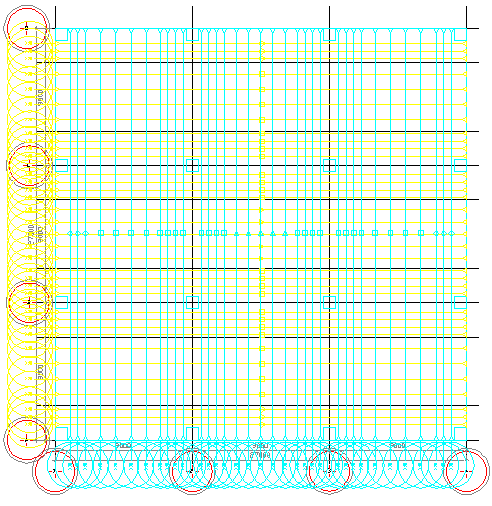
Mặt bằng Layer sau khi Import
Bước 2: Hiệu chỉnh thông số về vật liệu
Vào menu Material ⇒ Concrete ⇒ Strip Method để hiệu chỉnh vật liệu bê tông.
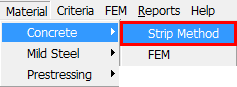
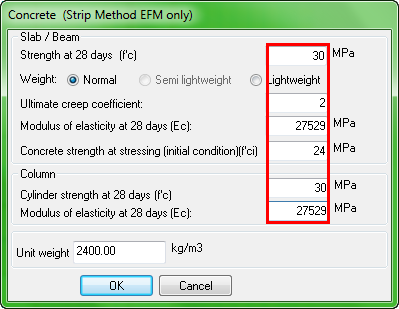
Thực hiện tương tự cho thép và cáp ứng lực trước.
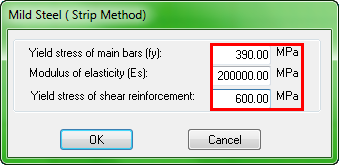
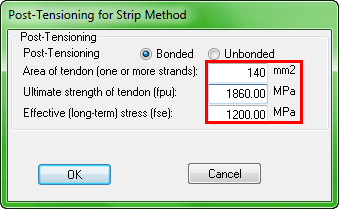
Bước 3: Mô hình hệ cột, sàn.
Click chọn biểu tượng 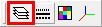 trên thanh công cụ.
trên thanh công cụ.
Bật Layer dùng vẽ cột và sàn.
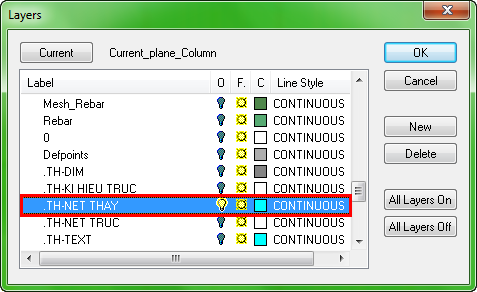
Click chọn đường bao ngoài ô sàn.
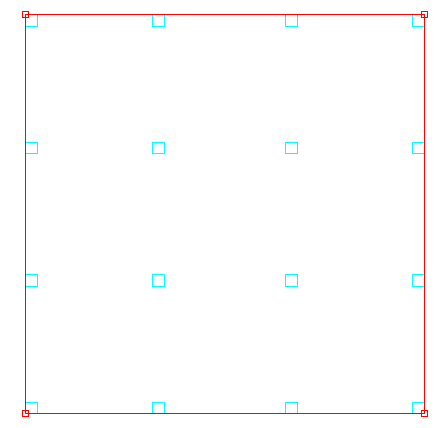
Click chọn biểu tượng Transform Slab Region  trên thanh công cụ.
trên thanh công cụ.

Click vào biểu tượng Select/Set View Items để bật hiển thị ô sàn.

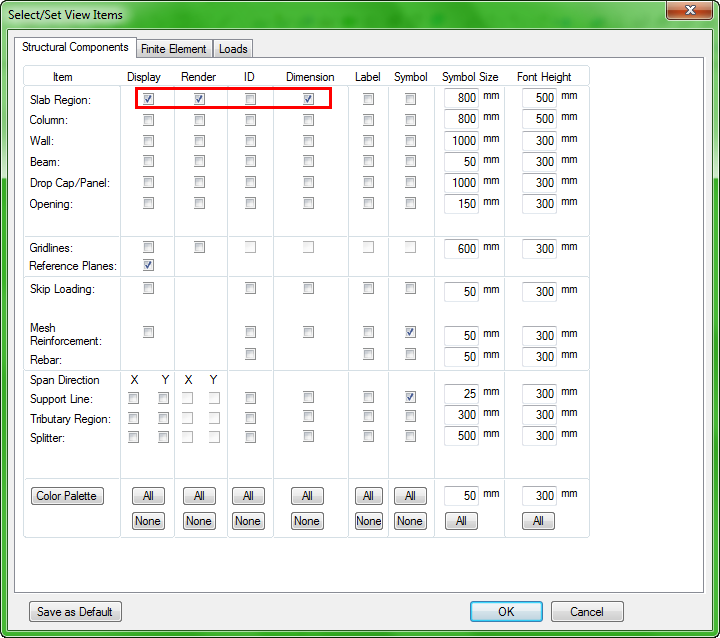
Click đúp vào vị trí tên ô sàn để hiệu chỉnh các thông số của sàn. Sau khi hiệu chỉnh Tick vào dấu V để xác nhận.
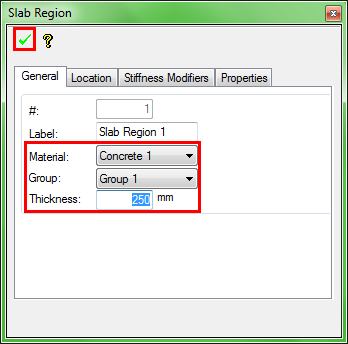
Click chọn các đường bao cột.
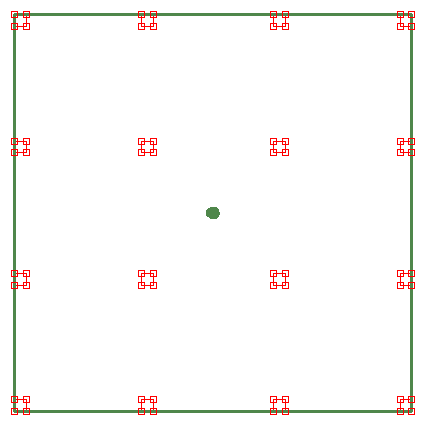
Click chọn biểu tượng Transform Column  trên thanh công cụ.
trên thanh công cụ.

Click vào biểu tượng Select/Set View Items để bật hiển thị ô cột.

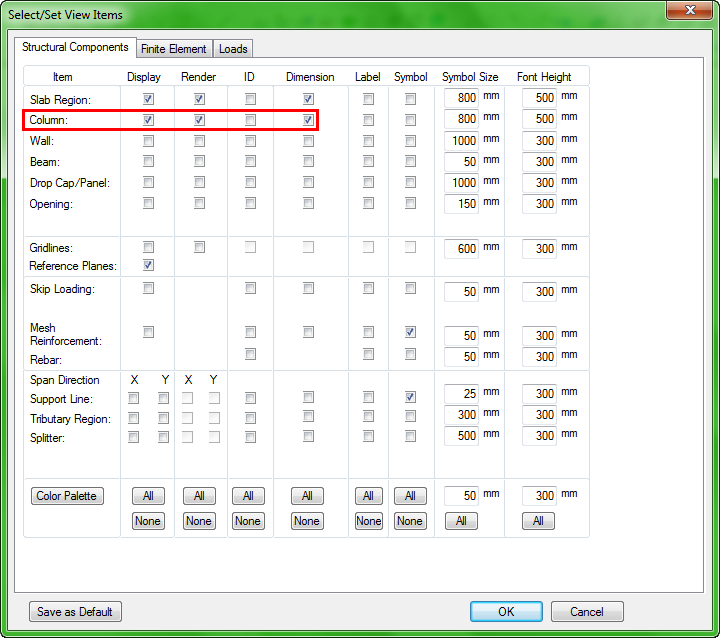
Click đúp vào vị trí tên cột để hiệu chỉnh các thông số của cột. Sau khi hiệu chỉnh Tick vào dấu V để xác nhận.
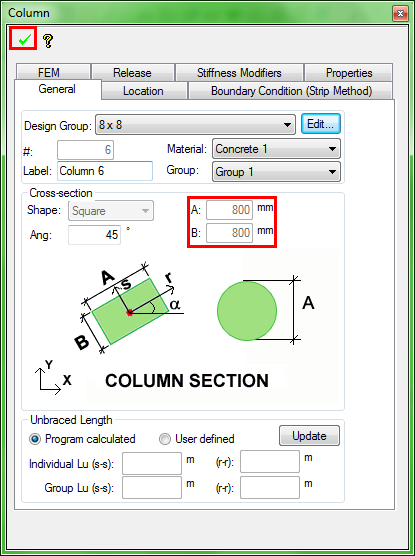
Bước 4: Vẽ hệ lưới
Click vào biểu tượng  trên thanh công cụ để vẽ hệ lưới cho mặt bằng.
trên thanh công cụ để vẽ hệ lưới cho mặt bằng.
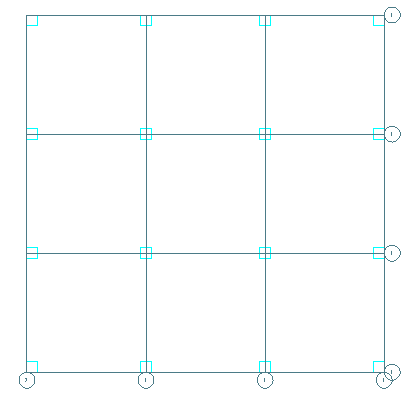
Bước 5: Mô hình cáp dự ứng lực
Click chọn biểu tượng trên thanh công cụ.
Bật Layer đã dùng vẽ cáp dự ứng lực.
Vẽ cáp từ trái sang phải, nhấn phím “C” để thoát lệnh vẽ cáp.
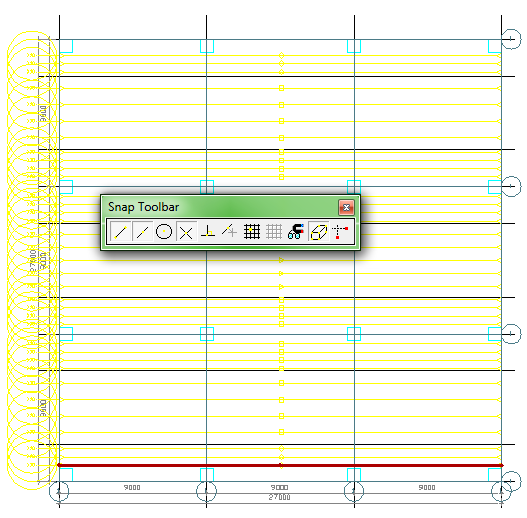
Click vào biểu tượng Select/Set View Items 
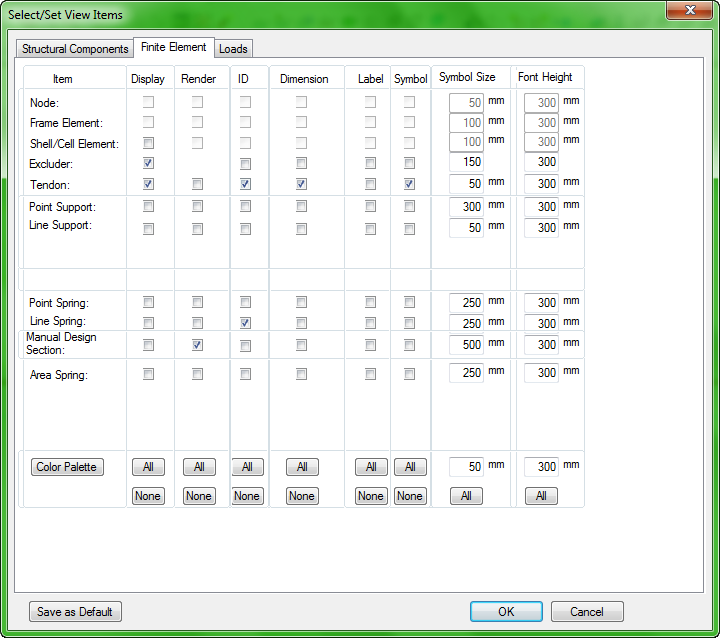
Click chuột phải vào sợi cáp, chọn Properties để hiệu chỉnh các thông số của sợi cáp.
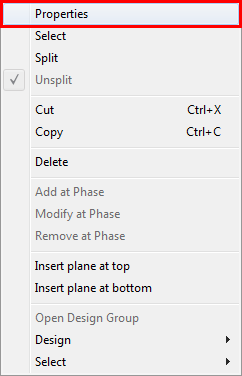
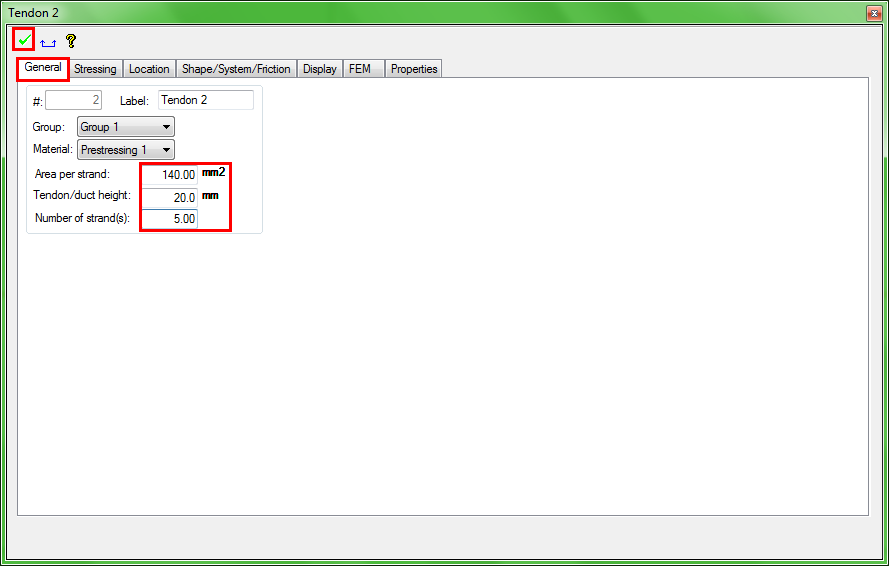
Nhập các thông số về tiết diện và số sợi cáp
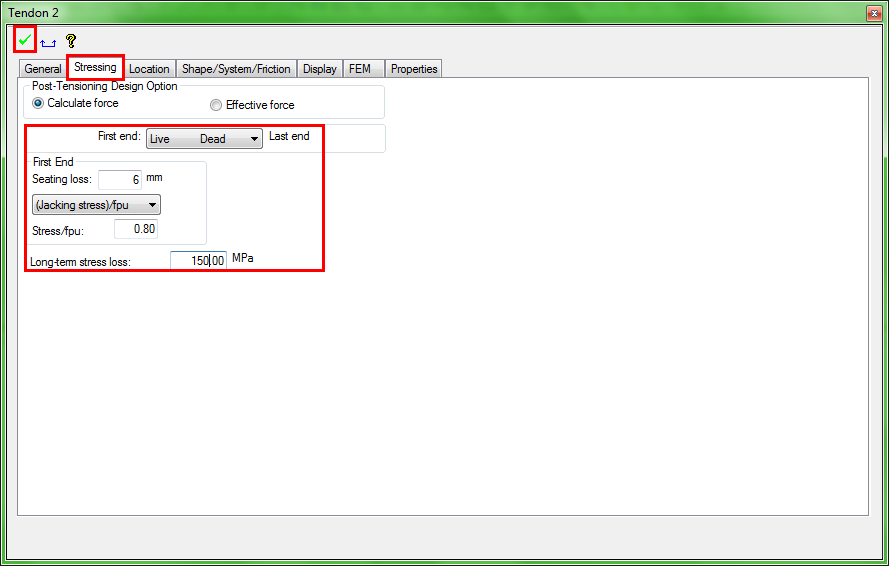
Nhập các thông số ứng suất căng cáp, số đầu căng, tổn hao ứng suất
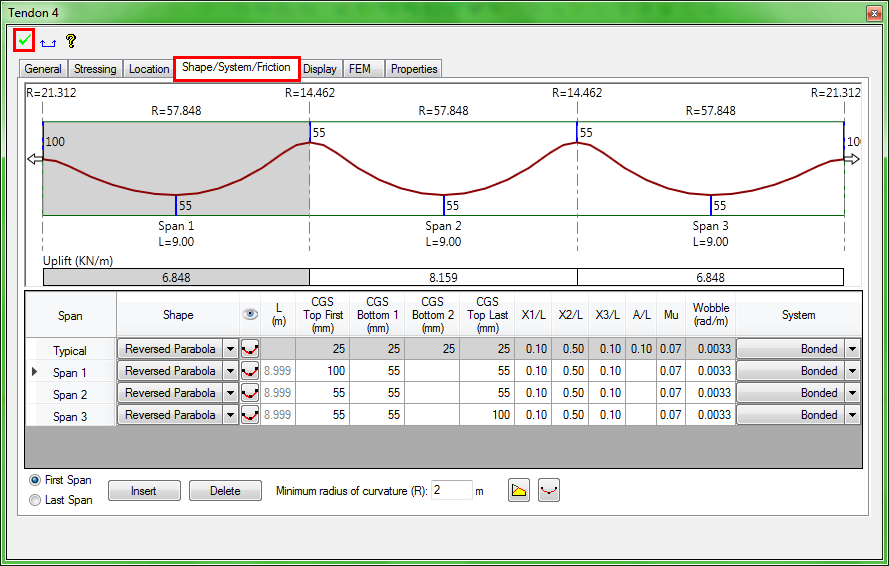
Nhập các thông số cao độ của sợi cáp
Chú ý: Khi thực hiện xong nhớ Click nút V để hoàn tất việc chỉnh sửa.
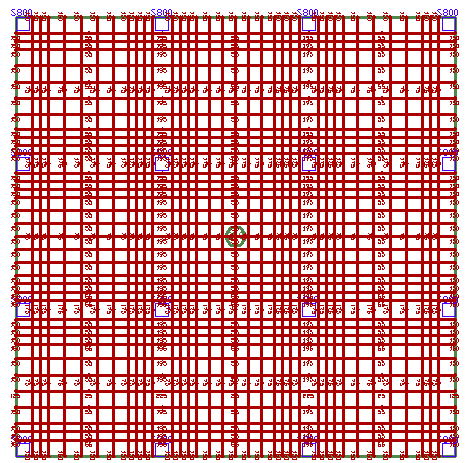
Mặt bằng cáp theo 2 phương
Bước 6: Gán tải trọng cho sàn.
Click chọn biểu tượng  trên thanh công cụ.
trên thanh công cụ.
Vẽ diện tích phân bố của tải trọng.
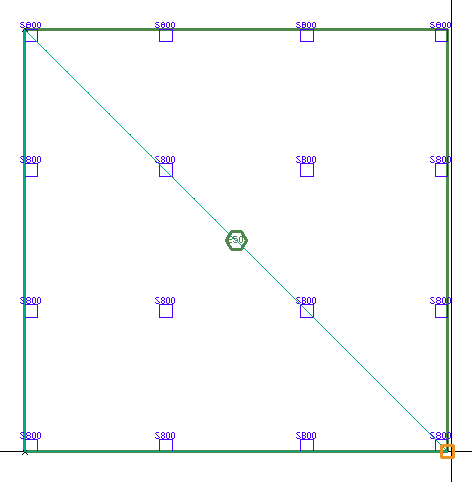
Click chuột phải vào diện tích tải trọng vừa vẽ, chọn Properties.
Nhập giá trị và loại tải trọng cần gán.
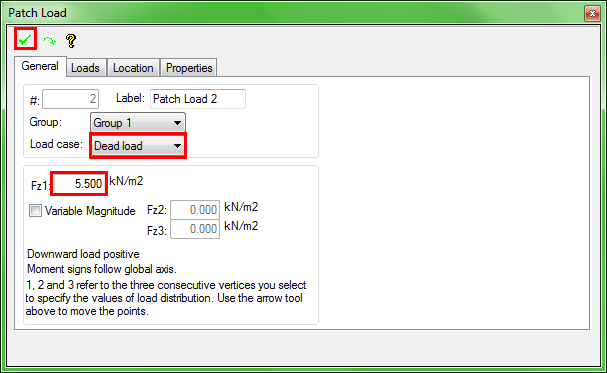
Gán tĩnh tải phân bố đều
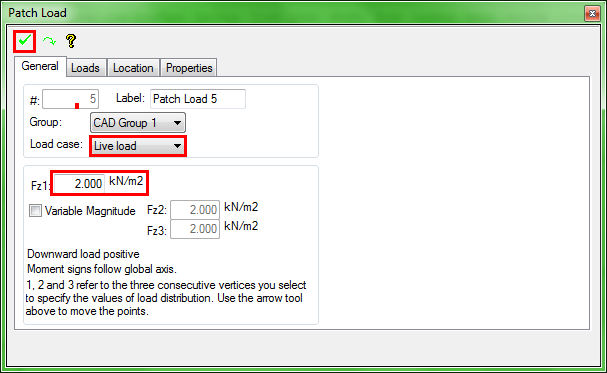
Gán tĩnh tải phân bố đều
Bước 7: Vẽ dải Strip cho sàn
Vào menu Strips ⇒ Create Support Lines.
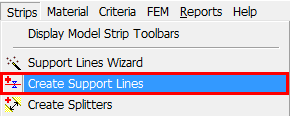
Vẽ các đường Support Lines qua các đầu cột.
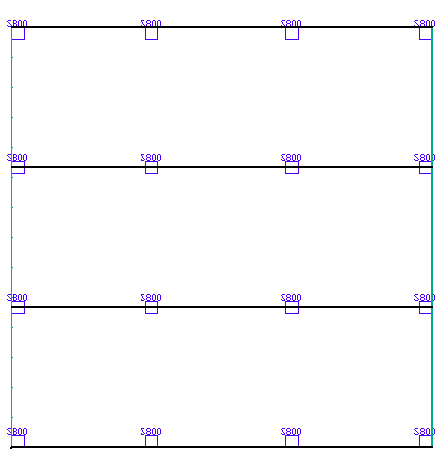
Vẽ các đường Support Lines theo phương X
Vào menu Strips ⇒ Generate Design Sections Automatically ⇒ Regenerate Tributaries.
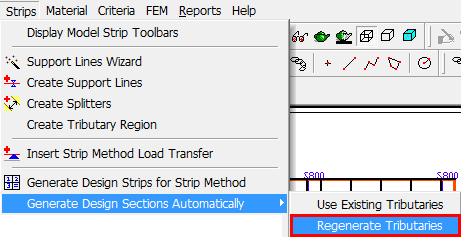
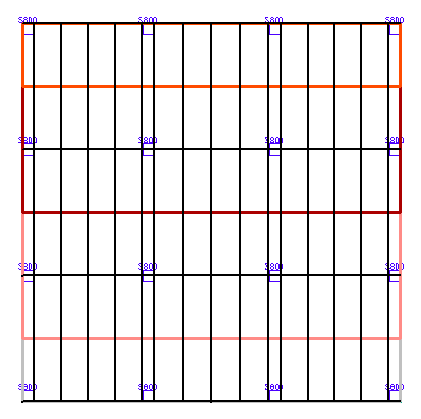
Dải Strip theo phương X
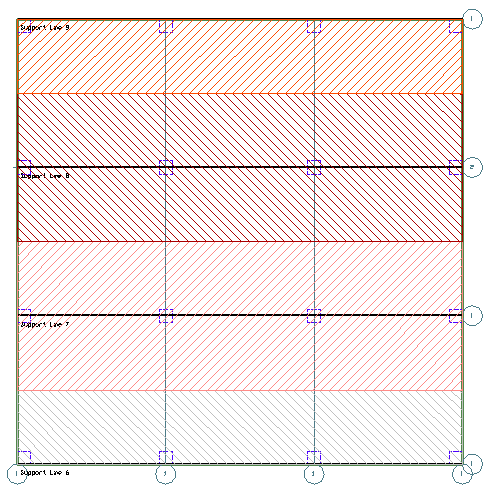
Strip Design Layer X
Thực hiện tương tự cho các dải theo phương Y.
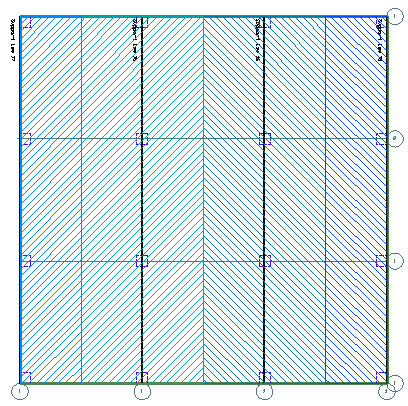
Strip Design Layer Y
Bước 8: Mesh sàn.
Vào menu FEM ⇒ Automatic Mesh Generation.
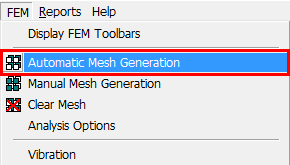
Chọn kích thước lớn nhất cần Mesh, click OK.
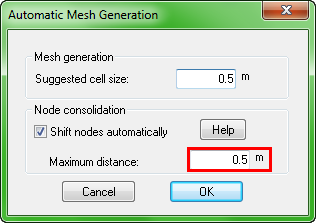
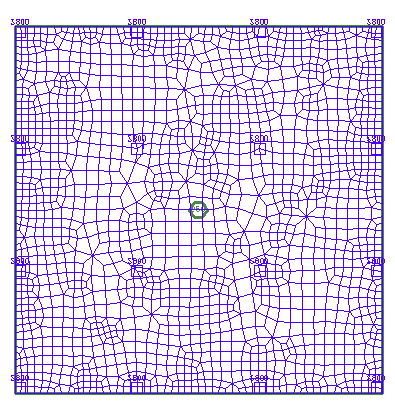
Bước 9: Chạy bài toán và xem kết quả
Vào menu FEM ⇒ Analysis Options.
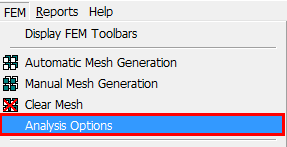
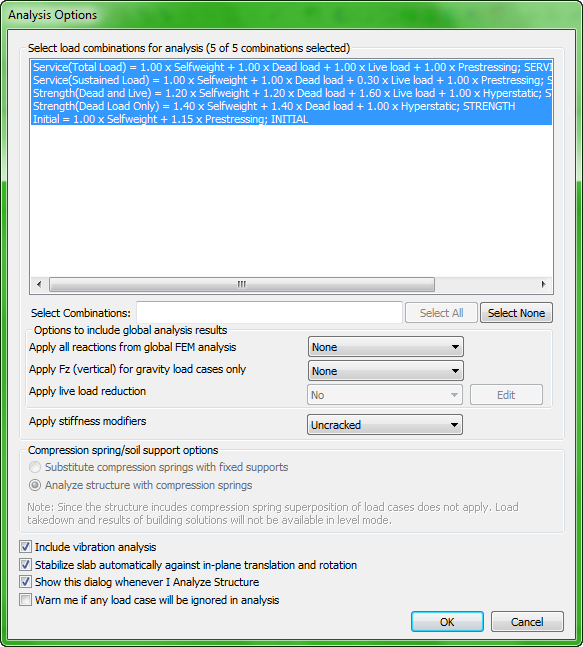
Chọn các tổ hợp tính toán
Xem kết quả tính toán:
Vào menu FEM ⇒ View Analysis Results.
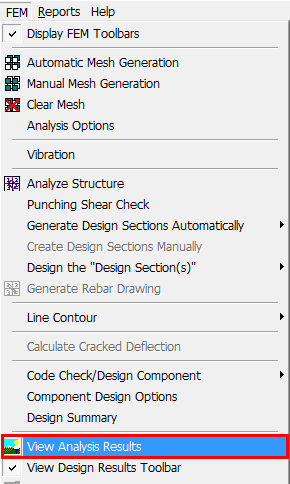
Các bạn có thể liên hệ trực tiếp Fanpage (https://www.facebook.com/VietConsEducation) của trung tâm để đặt câu hỏi. Chúng tôi sẽ giải đáp thêm cho bạn.
Quét mã QR
>>> Xem thêm: Lịch khai giảng các khóa học siêu hot tại Vietcons Education!